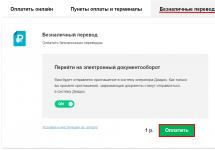Многие покупатели цифровых тюнеров стандарта DVB-T2 несказанно радовались тому факту, что эти устройства оснащены USB-портом и позволяют воспроизводить музыку, фото и видео с флешки. Фактически, если вы надумаете купить DVB-T2 тюнер, то получите еще и медиаплеер!
Как всегда, в бочке меда (не такого уж и сладкого, между прочим) оказалась и изрядная ложка дегтя. Новоявленные владельцы тюнеров DVB-T2 замечают, что во многих случаях видео они проигрывают без звука. Поскольку времена немого кино уже прошли, то у людей такое состояние дел вызывает определенное непонимание.

Почему же нет звука при воспроизведении Т2 тюнером видео с USB?
На самом деле проблемы со звуком (точнее с его отсутствием) объясняются очень просто: наши с вами цифровые тюнеры стандарта DVB-T2 поддерживают кодирование звуковой дорожки в формате МР3, в то время как много фильмов содержат звук, закодированный в AC3. Проблема кроется именно в этом и сейчас может быть решена несколькими путями.
Первый способ – вывод звука через разъем S/PDIF с применением отдельного устройства для воспроизведения звука или аппаратного конвертора.
Если внимательно посмотреть на заднюю сторону тюнера STRONG SRT 8500 (и других), то можно увидеть, что кроме привычных “тюльпанов” (красное, белое, желтое гнезда) там есть еще и специфический выход S/PDIF (Sony/Panasonic Digital interface), предназначенный для вывода цифрового звука. Фишка в том, что сам тюнер не способен декодировать звук в формате, который не поддерживается, но может передать его далее на устройство, что это дело осилит.
Ясное дело, что такой декодер стоит определенную сумму, да еще и надо знать где его искать. Проще всего купить декодер S/PDIF на eBay.com у наших китайских друзей. Цена вопроса сопоставима с ценой DVB-T2 тюнера?
Если ваш тюнер не имеет выхода S/PDIF, как, например Trimax TR-2012HD, то можно попробовать подключить его к телевизору через HDMI. Здесь гарантий так же никаких, но есть шанс, что в новых прошивках DVB-T2 это дело как-то пофиксят.
Вариант номер два требует наличия компьютера и программы типа VirtualDub (или любой другой программы для перекодирования видео). Также понадобятся определенные навыки работы с ПК, или друг, у которого такие навыки.
Суть этого метода проста, как двери: берем непослушный файл и перекодируем его звуковую дорожку в формат mp3. В целях экономии времени (перекодирование может длиться очень долго, особенно на ПК с топовой конфигурацией) можно в настройках VirtualDub выставить перекодировку только звука и прямое копирование видеопотока. Но это уже тема другой статьи.
class="eliadunit">
При просмотре цифрового телевидения Ростелеком может возникнуть проблема - пропал звук, а изображение есть. Что делать в этом случае? Первым делом нужно выяснить причину неполадки
Почему на приставке может пропасть звук?

- Если при просмотре телевидения IPTV пропал звук, то проблема может крыться в загруженности канала, или же проблему вызвало повреждение кабеля.
- Также звук может пропасть по вине провайдера. Например, на линии проводятся какие-либо технические работы, это и может вызвать пропажу звука или картинки.
Узнать, проводятся ли какие-либо работы, можно, позвонив оператору. Желательно звонок совершить на номер регионального или городского представительства, который можно узнать на сайте провайдера Ростелеком.
Решить проблему, связанную с загруженностью канала, можно, снизив поток скачиваемых материалов через Интернет, или отключив от сети лишние устройства (телефон, планшет, ноутбук и так далее). Также поможет избежать проблемы смена тарифного плана на Интернет на более скоростной.
Звук при просмотре телевидения может пропасть совершенно внезапно. Чтобы узнать причину, нужно действовать методом исключения:
- отсоединить кабель, проверить его на целостность, вновь подсоединить;
- проверить контакт разъемов коннекторов;
- проверить настройки, возможно, кто-то случайно на пульте нажал кнопку "Режим без звука".
Если все в порядке, а звук так и не появился, то нужно позвонить оператору для выяснения возможных причин неполадки.
Как самостоятельно устранить проблему - отсутствие звука на приставке Ростелеком?

Чтобы устранить проблему, не всегда требуется помощь специалистов, в большинстве случаев пользователи сами могут справиться с неприятностью. Для этого нужно:
- перезагрузить телевизор, вынув вилку из розетки. Дело в том, что некоторые современные модели часто зависают;
- перезагрузить телевизионную приставку и роутер;
- сбросить настройки оборудования до заводских;
- отсоединить и вновь подключить кабель.
Чаще всего именно сброс настроек помогает справиться с проблемой. Чтобы сбросить настройки, нужно:
- зайти в меню приставки, перейти в пункт "Настройки";
- выбрать "Системные настройки", в открывшемся меню пройти по опции "Вернуть заводские настройки";
- подтвердить операцию, нажав клавишу "согласен".
Сбросить настройки можно и через сервисное меню, делается это так:
- нужно отключить и включить телевизионную приставку;
- удержать на пульте кнопку «Меню»;
- в зависимости от модели STB-приставки, выбрать Factory Reset/def setting;
- сохранить выбранные параметры и перезагрузить оборудование.
При помощи таких нехитрых операций можно легко и быстро возобновить работу звука приставки.
Что делать, если не работает звук с флешки, подключенной к приставке?

На самой приставке часто имеется разъем под USB устройство, что довольно удобно для просмотра скачанных фильмов.
Возможность просмотра записей напрямую с носителя, стало доступно недавно. Изначально провайдер предлагал своим пользователям место в облачном хранилище, куда файлы переносились с USB накопителя.
На сервере провайдера контент автоматически форматировался с кодеком и контейнером, только после этого можно было просматривать записи с флешки на телевизоре.
Минусом такого метода стала сильная нагрузка, из-за чего на форматирование одного файла могло уходить более месяца. В 2013 году для устранения такого неудобства компанией было решено отключить систему автоматического форматирования.
Если на приставке Ростелекома нет звука у видео с флешки, для решения проблемы следует переформатировать файл с использованием другого кодека и попробовать запустить проигрывание еще раз.
Приставки от Ростелеком воспроизводят видеозаписи с кодеками:
- 264 (обеспечивает малый размер при сохранении высокого качества);
- MPEG-2 (устаревший кодек, который имеет не столь значительные показатели сжатия);
- MPEG-4 (группа кодеков, в которую входит H.264).
Файлы на приставке используют технологию кодирования AAC и MPEG-1. Идеальным контейнером для записей считается «mp4».
Если абонент столкнулся с отсутствием звука на приставке от Ростелеком при просмотре телевизора, и ничего из выше описанного не помогло, необходимо будет обратиться за помощью в техподдержку провайдера.
При звонке оператору необходимо рассказать о проблеме, времени ее возникновения и проводимых процедурах в попытках самостоятельного устранения ошибки. Возможно, оператор поможет дистанционно.
Дорогие друзья, сегодня мы с вами постараемся решить вопрос с тем, что делать, если телевизор с флешки не воспроизводит звук. Не скажем, что проблема довольно серьёзная: ТВ не придётся относить к какому-нибудь мастеру на первых этапах. Это следует делать при явных поломках, но об этом немного позже. Для начала давайте разберёмся с правильной работой устройства хранения и передачи - флешки - на телевизоре.
Устранить ошибку с воспроизведением звука при просмотре TV можно, изучив причину возникновения проблемы.
Такими портами обычно оснащаются девайсы, которые относятся к семейству Smart TV или же вышли незадолго до их появления. То есть ваш телевизор может быть не «умным» с выходом в интернет через беспроводную связь , с возможностью загрузки и запуска приложений, но с портами USB, куда можно подключить устройства периферии. Обычно пользователи смотрят таким образом фильмы: они скачивают их из интернета на компьютере, затем переносят данные на флешку и включают на большом экране. Это действительно очень удобная вещь.

Но нередко люди сталкиваются с проблемой воспроизведения фильмов или видео на ТВ. Например, телевизор Филипс не воспроизводит звук с флешки, что тогда делать? С чем это может быть связано? Как исправить эту неполадку? Стоит ли сразу бежать в сервисный центр и кричать о гарантийном ремонте? Ответы на все эти вопросы мы с вами получим далее.
Смотрим фильмы на телевизоре с флешки
Для начала разберёмся с тем, каким образом работает система воспроизведения роликов на ТВ с флешки . Естественно, для начала, как уже было отмечено выше, пользователь загружает необходимое видео из интернета (подходит любой способ получения нужного файла - можно переписать с диска или другого источника информации), затем копирует этот документ на флешку. После чего устройство можно подключить к телевизору при помощи порта USB и переключить приёмник на вставленное устройство.
Для этого нажимаем на пульте дистанционного управления кнопку Source и при помощи клавиш навигации переносим выбор на нашу флешку (там будет её название). Кликаем ОК и ждём появления меню. Обычно на таких ТВ программа просит пользователя выбрать тип файлов, которые нужно будет открыть. Например, может появиться меню с кнопками «Видео», «Фотографии» и тому подобное. Нам следует выбрать «Видео».

Теперь система устройства просканирует данные на флешке. Она выведет на экран только файлы с форматами видео. Это сделано для большего удобства по отношению к пользователю: если на флешке будет больше ста фотографий и лишь один фильм, то представьте, как будет тяжело искать его среди огромного числа других файлов.
Итак, мы выбрали фильм, поставили его, но на телевизоре нет звука при подключении флешки. И тут начинаются ваши проблемы. Но они решаемы, поэтому не расстраивайтесь, а приготовьтесь исправлять неладное.
Почему нет звука на телевизоре с флешки?
Для начала определимся с причиной такого поведения телевизора. Дело в том, что он просто не поддерживает звуковой кодек, встроенный в фильм. Что это значит? В любом ролике имеется несколько дорожек: как минимум это аудио и видео. И если ТВ не поддерживает аудиоформат, который стоит в нашем фильме, но поддерживает формат дорожки видео, то пользователь будет видеть картинку без звука. Раз мы уже заговорили о дорожках, то стоит упомянуть, что в видео могут быть две аудиодорожки. Тогда попробуйте переключить их с помощью кнопок пульта дистанционного управления (подробнее можете узнать в руководстве пользователя телевизора).
Чтобы такой проблемы не было, необходимо проверять загружаемый файл. Посмотрите формат его дорожек и сопоставьте его с теми, которые поддерживает телевизор. Этот список можно посмотреть в руководстве пользователя или на официальном сайте производителя. Вам понадобится лишь название модели устройства. То есть на этом моменте проблем быть не должно. Обратите внимание, что чаще всего используется формат XviD, как универсальный для всех девайсов. Смотрите на этот момент при загрузке фильмов.
Но вот что делать, если кодеки не подходят вообще, а скачать другой фильм нет возможности? Тогда вы можете перекодировать формат аудио в необходимый вам при помощи сторонних утилит. В роли таких программ могут выступить следующие:
- Total Video Converter;
- Virtual dub.

Естественно, лучше просто скачать другой ролик, чем портить уже имеющийся. Тем более что такие программы могут делать перекодировку очень долго. Особенно если вы меняете формат видео размером больше двух гигабайт в качестве 1080p. Учитывайте и этот момент тоже.
Заключение
Дорогие друзья, мы с вами узнали, почему нет звука на телевизоре через флешку и как исправить эту проблему. Подытожив всё, что было сказано ранее, можно выделить следующие ключевые моменты:
- Любой видеоролик имеет несколько слоёв дорожек, поэтому не стоит волноваться, если вы видите картинку без звука.
- Для корректного воспроизведения файла стоит сопоставить его поддержку загружаемого фильма.
- Аудиодорожку можно перекодировать, но не забывайте о потраченном времени и некоторой потере качества файла. Поэтому лучше будет заново правильно скачать необходимый файл.
Обратите внимание, что используемая флешка не должна содержать в себе никаких вирусов . Поэтому сначала проверьте её на компьютере и только потом вставляйте в порт телевизора.
СОВЕТ. Если у вас не получается посмотреть фильм даже при официальной поддержке его формата, то стоит обратиться за помощью к производителю.
Надеемся, что у вас всё получилось. Расскажите в комментариях, как вы побороли эту проблему, какие средства вам помогли?